こんにちは!メルペイにハマっているサッシです。
「メルペイスマート払い」で使った分の精算は済みましたか??
僕は初回は口座振替で、2回目はコンビニ支払いでやってみました。
実際にやってみて支払い方法やポイントなどの注意点もわかりましたよ!
このページでは、以下の内容で「コンビニでメルペイスマート払いの精算」についてわかりやすく紹介します。
操作は1分でok!メルペイスマート払いの精算を支払えるコンビニ・やり方まとめ
以下、「メルペイあと払い=メルペイスマート払い」ということで読んでやってください!
メルペイあと払いの「コンビニ/ATM払い」は以下のコンビニで可能ですよ。
- ローソン
- ファミリーマート
- ミニストップ
- デイリーヤマザキ
- セイコーマート
- 銀行ATM
どのコンビニでもだいたいやり方は同じです。
自宅や最寄り駅の近くの使いやすいところでやってみてくださいね。
今回は「ローソン」を例に紹介します。

▲ローソン店舗
まず、メルペイあと払いの支払い方法として「コンビニ/ATM払い」を選択しておいてください。
3つある支払い方法のうちの「口座振替」を選んだままにしておくとその月の上旬(10日ごろ)に「じゃ、今月分は口座振替ね」と決まってしまいますので注意です!
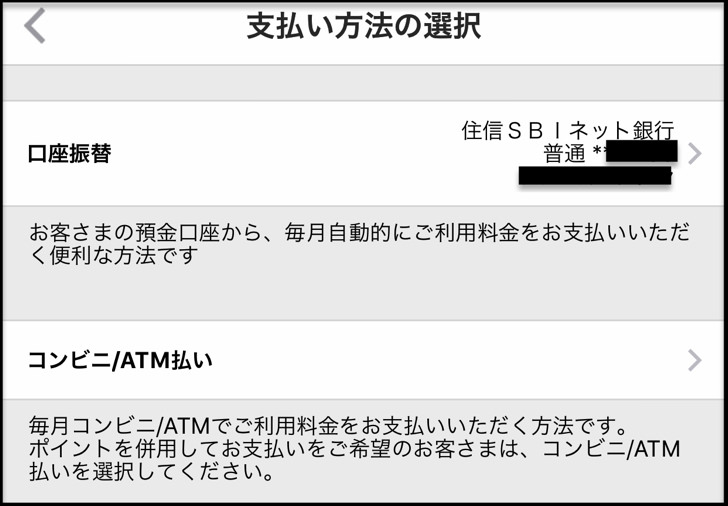
▲支払い方法の選択
「口座振替」や「メルペイ残高払い」でなく「コンビニ/ATM払い」に指定すると、利用するコンビニ・銀行ATMの選択になります。
じぶんが支払いたいコンビニを選んで「お客様番号を発行する」をタップしてください。
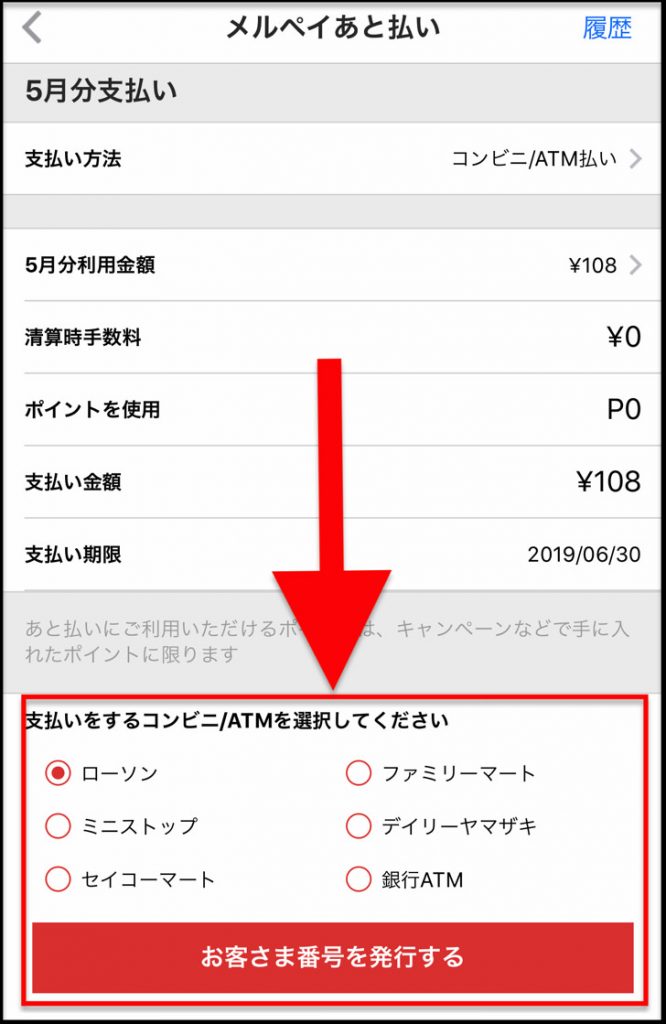
すると、すぐに「お客様番号」と「確認番号」が表示されます。
(ローソンの場合)
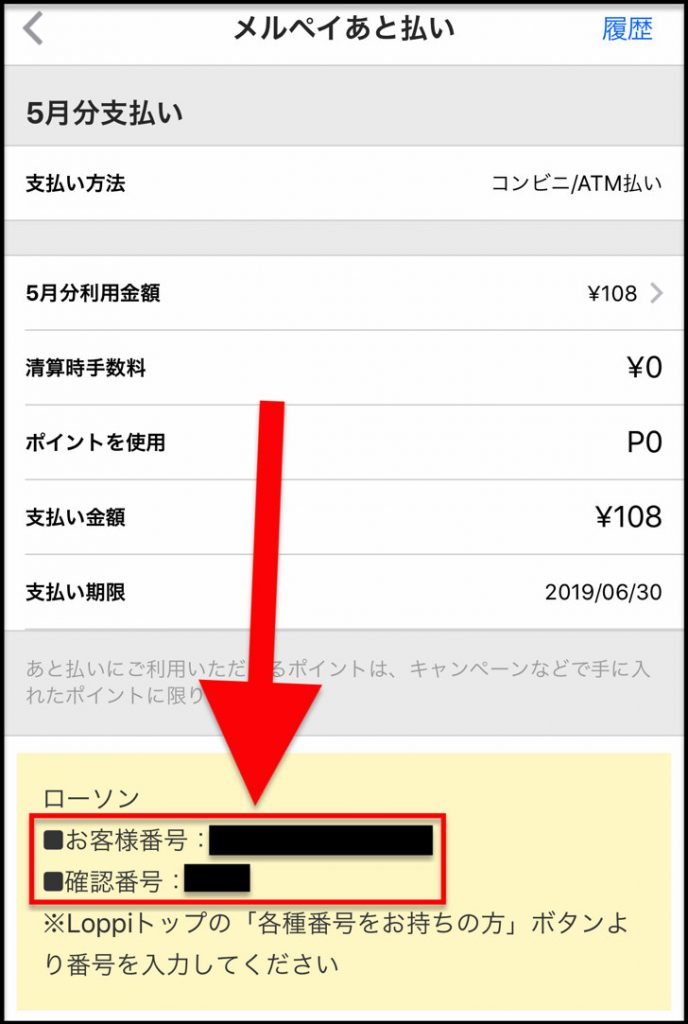
はい。スマホの操作はこれで完了です。
番号を手に入れたらローソンにある機械「Loppi(ロッピー)」のトップ画面で「各種番号をお持ちの方」をタップしてください。

入力画面になるので、「お客様番号」と「確認番号」を入れましょう。
番号を入れたら「はい」をタップすればok。

にゅい〜んと支払い用紙が出てきますよ。
あとはそれをレジに持っていってお支払いするだけです。
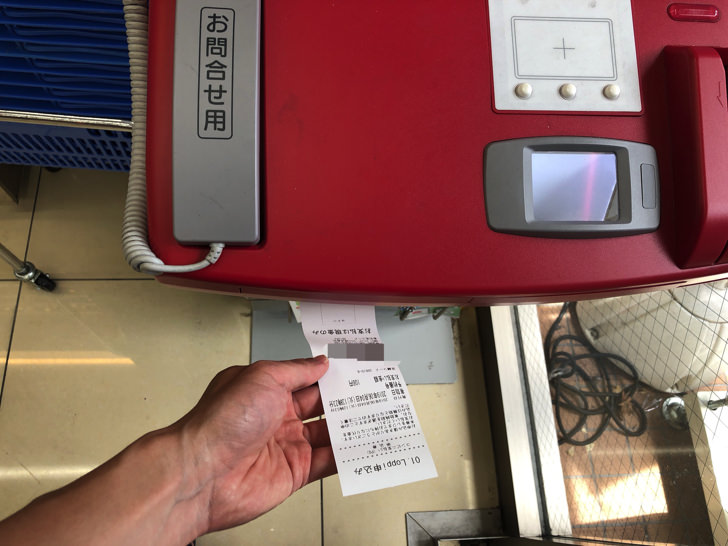
▲支払い用紙
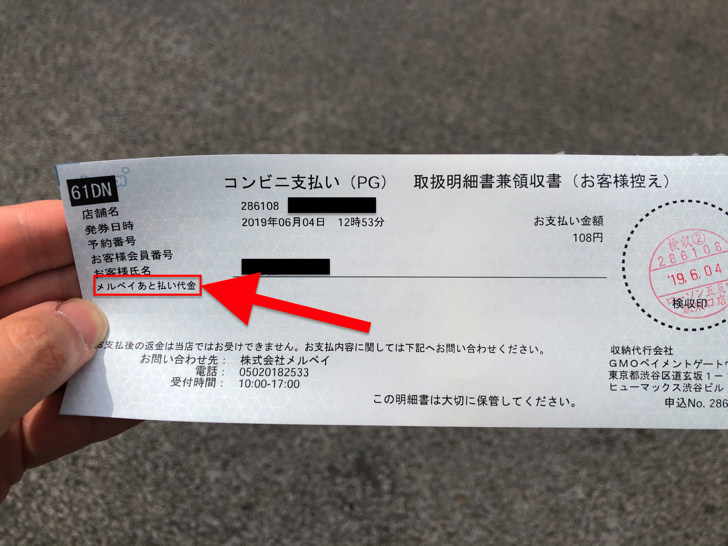
▲支払った後の領収書
かんたんですね。
すぐにスマホに支払い完了の通知も来ます。
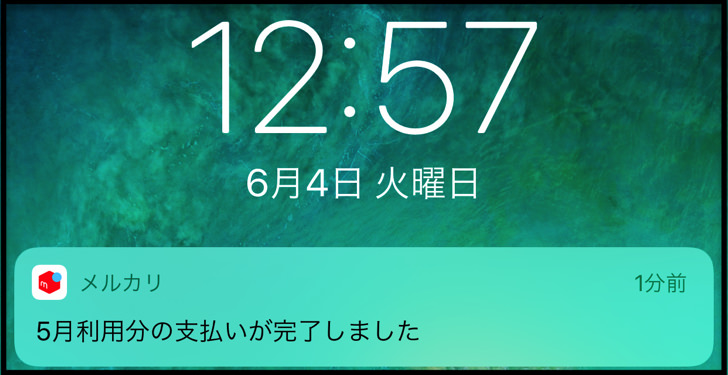
お疲れ様でした〜。
レジさえ混んでいなければ1分もあればお支払いできちゃいますよ!
コード払いでお買い物できますよ!
メルペイスマート払いをコンビニで支払うときの3つの注意点
支払いのやり方がわかったところで、注意点にも触れておきますね。
実際にコンビニで支払ってみて、僕は以下の3つの注意点を感じましたよ。
- セブンイレブンは非対応
- 支払いは現金のみ
- ポイントは付けられない
気が付きましたか?
そう・・・セブンイレブンでは支払えないんです!
セブンでもメルペイ電子マネー「ID」・コード払いを使ってお買い物・クーポン利用はできるんですが、「メルペイあと払い」の支払いはできません。
そして、コンビニでの支払いは現金のみです。

▲レシートにも書いてあります
電子マネー・スマホ決済は使えません。
「メルペイあと払いをお店でメルペイで支払い」とかできたら面白いな〜と思ってローソンで店員さんに聞いてみましたがダメでした(笑)
あと、ポイント付与もダメです。
ローソンで「Pontaポイント」「dポイント」やファミマで「Tポイント」は、メルペイあと払いの支払いのときにはもらえません。
それが出来たら裏技的な二重取り・三重取りになるんですが、さすがにダメですね。
まとめ:メルペイコンビニ支払いは手数料かかるよ!
さいごに、今回の「コンビニでメルペイあと払いの支払い」のポイントをまとめて並べておきますね。
メルペイスマート払いの精算は残高払いだと手数料無料ですが、コンビニ/ATMや銀行口座だと300円がかかるのは必ず覚えておきましょう!
- ローソン・ファミマ・ミニストップ・デイリーヤマザキ・セイコーマートか銀行ATMで可能
- セブンイレブンでは支払えない
- 支払いは現金のみ。ポイント付与はなし
スマホをよく使うなら、大切な画像を残す対策はしっかりできていますか?
いつか必ず容量いっぱいになるか機種変するので、大切な思い出の写真・動画は外付けHDDに保存するのがおすすめです。
子どもや恋人とのちょっと見られたくない画像なども絶対に漏らさずに保存できますので。
(ネットにアップすれば流出のリスクが必ずあります)
ロジテックのスマホ用HDDならpc不要でスマホからケーブルを差して直接保存できるので僕はすごく気に入っています。
1万円くらいで1TB(=128GBのスマホ8台分)の大容量が手に入りますよ。






